在Beego中使用Jenkins進行持續整合和自動化部署
在現代的軟體開發中,持續整合和自動化部署已成為關鍵的開發和維運實踐。當你在使用Beego框架開發網頁應用程式時,如何透過Jenkins進行持續整合和自動化部署呢?
本文將為你介紹如何在Beego中使用Jenkins來實現持續整合和自動化部署。
第一步:安裝Jenkins
首先,需要在你的系統中安裝Jenkins。你可以在Jenkins官網 https://jenkins.io 下載並安裝適合你係統的版本,安裝並啟動Jenkins後,你可以在瀏覽器中訪問http://localhost:8080/來訪問Jenkins的Web介面。
第二步:建立Jenkins Job
在Jenkins中建立一個Job是非常簡單的。進入Jenkins主頁,點選左側的「新任務」按鈕,然後在彈出的頁面中輸入項目名稱。接下來,你可以選擇使用某個原始碼管理工具來管理你的原始碼。在這個例子中我們使用Git。為了使用Git,你需要在你的系統中安裝Git並在你的系統中加入你的專案倉庫。
建立Job之後,選擇新增「建置步驟」。在這個範例中,我們選擇一個「Shell命令」建置步驟,以執行一個腳本:
#!/bin/bash cd $WORKSPACE go build main.go
這個腳本的作用是在專案工作空間中建立應用程式main.go。請確保你的系統中已經安裝了Go語言。
第三步:設定自動化部署
為了設定自動化部署,我們需要在Jenkins安裝SSH外掛程式。在Jenkins主介面的左側選單中,選擇“插件管理”,在搜尋框中搜尋“SSH插件”,並安裝它。
接下來,在建立的Job頁面中,選擇「後置建置步驟」選項卡,並選擇「Send build artifacts over SSH」建置步驟。在這個步驟中,需要設定SSH伺服器和SCP外掛程式以自動上傳建置好的二進位檔案:
- #設定SSH伺服器
- Hostname:填入伺服器IP或網域名稱
- Username:伺服器登入使用者名稱
- Remote directory:遠端檔案目錄路徑
- 配置SCP外掛
- Source files:建立完成的檔案的路徑,如$WORKSPACE/main
- Remove prefix:需要移除的專案路徑前綴。在Linux系統中,如果你的專案目錄結構是/home/user/myproject,那麼需要移除"/home/user/"這段前綴,只需要填入"myproject"即可。
- Exec command:執行的遠端命令,這裡我們使用了ssh命令來啟動應用程式。
cd /path/to/remote/directory ./main &
在完成了這些設定後,你的Jenkins Job就設定好了。每當有新程式碼push到Git倉庫時,Jenkins將自動從Git中取得最新程式碼並建立應用程式。建置完成後,Jenkins將會自動使用SSH插件將二進位檔案上傳至伺服器,並在伺服器上啟動應用程式。
在本文中,我們介紹如何使用Jenkins來實現Beego應用程式的持續整合和自動化部署。這將讓你的應用程式開發更有效率,也為你的維運工作節省了許多精力。
以上是在Beego中使用Jenkins進行持續整合和自動化部署的詳細內容。更多資訊請關注PHP中文網其他相關文章!

熱AI工具

Undresser.AI Undress
人工智慧驅動的應用程序,用於創建逼真的裸體照片

AI Clothes Remover
用於從照片中去除衣服的線上人工智慧工具。

Undress AI Tool
免費脫衣圖片

Clothoff.io
AI脫衣器

Video Face Swap
使用我們完全免費的人工智慧換臉工具,輕鬆在任何影片中換臉!

熱門文章

熱工具

記事本++7.3.1
好用且免費的程式碼編輯器

SublimeText3漢化版
中文版,非常好用

禪工作室 13.0.1
強大的PHP整合開發環境

Dreamweaver CS6
視覺化網頁開發工具

SublimeText3 Mac版
神級程式碼編輯軟體(SublimeText3)
 如何使用Jenkins Pipeline建置PHP程式的持續打包部署流程?
Jul 30, 2023 pm 07:41 PM
如何使用Jenkins Pipeline建置PHP程式的持續打包部署流程?
Jul 30, 2023 pm 07:41 PM
如何使用JenkinsPipeline建置PHP程式的持續打包部署流程? Jenkins是一款非常受歡迎的持續整合和部署工具,它提供了豐富的插件和功能,使得建置和部署流程變得簡單且有效率。而JenkinsPipeline是Jenkins最新推出的插件,它允許我們使用完整的、可擴展的DSL(DomainSpecificLanguage)來定義持續整合和部
 PHP 持續整合中的 Jenkins:建置和部署自動化大師
Feb 19, 2024 pm 06:51 PM
PHP 持續整合中的 Jenkins:建置和部署自動化大師
Feb 19, 2024 pm 06:51 PM
在現代軟體開發中,持續整合(CI)已成為提高程式碼品質和開發效率的重要實踐。其中,jenkins是一個成熟且功能強大的開源CI工具,特別適用於PHP應用程式。以下內容將深入探討如何使用Jenkins實現php持續集成,並提供具體的範例程式碼和詳細的步驟。 Jenkins安裝和設定首先,需要在伺服器上安裝Jenkins。透過其官網下載並安裝最新版本即可。安裝完成後,需要進行一些基本配置,包括設定管理員帳戶、外掛程式安裝和作業配置。建立一個新作業在Jenkins儀表板上,點選"新作業"按鈕。選擇"Frees
 在Beego中使用ZooKeeper和Curator進行分散式協調和管理
Jun 22, 2023 pm 09:27 PM
在Beego中使用ZooKeeper和Curator進行分散式協調和管理
Jun 22, 2023 pm 09:27 PM
隨著互聯網的迅速發展,分散式系統已經成為了許多企業和組織中的基礎設施之一。而要讓一個分散式系統能夠正常運作,就需要對其進行協調和管理。在這方面,ZooKeeper和Curator是兩個非常值得使用的工具。 ZooKeeper是一個非常受歡迎的分散式協調服務,它可以幫助我們在一個叢集中協調各個節點之間的狀態和資料。 Curator則是對ZooKeeper進行封裝
 五個精選的Go語言開源項目,帶你探索科技世界
Jan 30, 2024 am 09:08 AM
五個精選的Go語言開源項目,帶你探索科技世界
Jan 30, 2024 am 09:08 AM
在現今科技快速發展的時代,程式語言也如雨後春筍般湧現。其中一門備受矚目的語言就是Go語言,它以其簡潔、高效、並發安全等特性受到了許多開發者的喜愛。 Go語言以其強大的生態系統而著稱,其中有許多優秀的開源專案。本文將介紹五個精選的Go語言開源項目,帶領讀者一起探索Go語言開源專案的世界。 KubernetesKubernetes是一個開源的容器編排引擎,用於自
 PHP打包部署的最佳實務有哪些?
Jul 30, 2023 am 11:25 AM
PHP打包部署的最佳實務有哪些?
Jul 30, 2023 am 11:25 AM
PHP打包部署的最佳實務有哪些?隨著網路技術的快速發展,PHP作為一種廣泛應用於網站開發的開源程式語言,越來越多的開發者需求在專案部署上提高效率和穩定性。本文將介紹幾種PHP打包部署的最佳實踐,並提供相關的程式碼範例。使用版本控制工具版本控制工具如Git、SVN等,可以幫助開發者有效管理程式碼的變更。使用版本控制工具可以輕鬆追蹤和回滾程式碼,確保每次部署都是
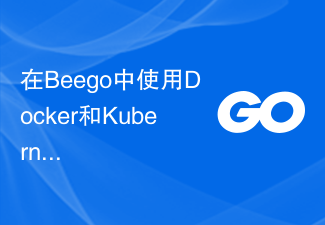 在Beego中使用Docker和Kubernetes進行生產部署和管理
Jun 23, 2023 am 08:58 AM
在Beego中使用Docker和Kubernetes進行生產部署和管理
Jun 23, 2023 am 08:58 AM
隨著網路的快速發展,越來越多的企業開始將應用程式遷移到雲端平台。而在雲端平台上進行應用程式的部署和管理,Docker和Kubernetes已經成為了兩種非常流行且強大的工具。 Beego是使用Golang開發的Web框架,它提供了諸如HTTP路由、MVC分層、日誌記錄、設定管理、Session管理等豐富的功能。在本文中,我們將介紹如何使用Docker和Kub
 PHP Jenkins 101:玩 CI/CD 的不二法門
Mar 09, 2024 am 10:28 AM
PHP Jenkins 101:玩 CI/CD 的不二法門
Mar 09, 2024 am 10:28 AM
簡介持續整合(CI)和持續部署(CD)是現代軟體開發的關鍵實踐,它們可以幫助團隊更快、更可靠地交付高品質的軟體。 jenkins是一個流行的開源CI/CD工具,它可以自動化建置、測試和部署流程。本文將介紹如何使用PHP與Jenkins一起設定CI/CD管道。設定Jenkins安裝Jenkins:從Jenkins官網下載並安裝Jenkins。建立項目:從Jenkins儀表板建立一個新的項目,並將其命名為與您的php項目相符的名稱。設定原始碼管理:將您的PHP專案的git儲存庫配置為Jenkin
 如何在PHP程式中進行自動化打包部署?
Aug 02, 2023 pm 01:59 PM
如何在PHP程式中進行自動化打包部署?
Aug 02, 2023 pm 01:59 PM
如何在PHP程式中進行自動化打包部署?隨著互聯網的快速發展,PHP作為一種使用廣泛的伺服器端程式語言,並被越來越多的開發者所採用。當我們開發完一個PHP專案後,通常需要將程式碼部署到伺服器上,以供使用者存取和使用。手動打包和部署程式碼可能會浪費大量時間,並且容易出錯。因此,自動化打包部署工具成為了開發者的首選。在本文中,我們將介紹如何在PHP程式中實現自動化打包部






